苹果ios平板iPad使用教程
注册账号,复制订阅地址
苹果小火箭下载
win电脑版
本文档使用 MrDoc 发布
-
+
首页
win电脑版
<hr /> <h3><span style="font-size: 14pt;"><strong>一、</strong><span style="font-size: 12pt;">下载最新版</span></span><span style="font-size: 14pt;">v2rayN</span><span style="font-size: 12pt;">:</span></h3> <ul> <li> <p><span style="font-size: 12pt;"><a href="https://xz.hlspeed.cc/hl/client/v2.zip">点我下载</a></span></p> </li> <li><span style="font-size: 12pt;"><a href="https://github.com/2dust/v2rayN/releases/download/6.39/v2rayN-With-Core.zip">备用下载</a></span></li> </ul> <hr /> <h3><span style="font-size: 14pt;"><strong>二、</strong><span style="font-size: 12pt;">下载.NET 8.0并安装(否则无法运行V2rayN)</span></span><span style="font-size: 12pt;">:</span></h3> <ul> <li> <p><span style="font-size: 12pt;"><a href="https://download.visualstudio.microsoft.com/download/pr/4e4fef83-93d2-4bff-bc74-2c1b0623fbfb/f40b7f2752c23bd0a1046a2a8ed887c5/dotnet-runtime-8.0.4-win-x64.exe">点我下载</a></span></p> </li> </ul> <h3><span style="font-size: 14pt;">三、</span><span style="font-size: 14pt;">Windows v2rayN</span><span style="font-size: 14pt;"> </span><span style="font-size: 14pt;">安装图文教程:</span></h3> <p><span style="font-size: 12pt;">1、确保电脑中已下载并解压缩v2rayN</span><span style="font-size: 12pt;">;</span></p> <hr /> <p><span style="font-size: 12pt;">2、在电脑浏览器中打开本站(推荐使用Chrome、Edge、Firefox等浏览器,国产浏览器有可能拦截本站);</span></p> <hr /> ## 1. [[👉专线节点获取 官网一]](https://feifei003.top "[👉节点获取]") ## 1. [[👉专线节点获取 官网二]](http://47.238.168.49:234/ "[👉节点获取]") <p><span style="font-size: 12pt;">3、在官网页面,点击复制链接“复制下来“:</span></p> 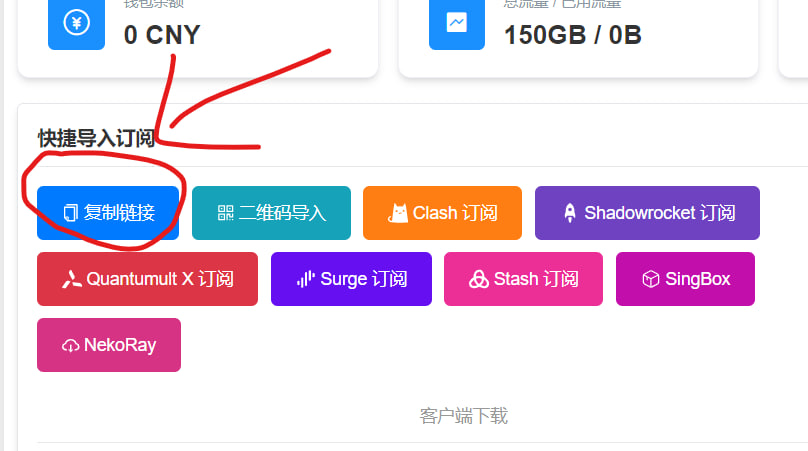 <p><span style="font-size: 12pt;">4、启动v2rayN.exe,然后在任务栏托盘找到V2RayN图标并点击它,点击“订阅分组”,再点击“订阅分组管理”;</span></p> <p><img src="https://xz.hlspeed.cc/hl/helpimg/Win.v2/3.jpg" width="800" /></p> <p><span style="font-size: 12pt;">5、点击后“新的配置文件”应为如下界面,并选择"手动输入";</span></p> <p><span style="font-size: 12pt;"><strong><img src="https://xz.hlspeed.cc/hl/helpimg/Win.v2/4.jpg" alt="" width="800" /></strong></span></p> <p><span style="font-size: 12pt;">6、随后在弹窗的窗口中,输入别名,在<code>可选地址(Url)</code>部分粘贴订阅地址,点击添加,然后点击确定,如下图所示:</span></p> <p><span style="font-size: 12pt;"><strong><img src="https://xz.hlspeed.cc/hl/helpimg/Win.v2/5.jpg" alt="" width="784" /></strong></span></p> <ul> <li> <p><span style="font-size: 12pt; color: #000000;">别名可自定,建议填入“随便。</span></p> </li> <li> </li> <li> <p><span style="font-size: 12pt; color: #000000;">填入自动更新间隔(分钟)(建议填入1440) ,并点击“确认”。</span></p> </li> </ul> <hr /> <p><span style="font-size: 12pt;">7、添加完成后,点击软件主界面的<code>订阅分组</code>,然后点击更新全部订阅(不通过代理)即可成功使用订阅地址添加节点信息,如下图所示:</span></p> <p><span style="font-size: 12pt;"><strong><img src="https://xz.hlspeed.cc/hl/helpimg/Win.v2/6.jpg" alt="" width="800" /></strong></span></p> <p><span style="color: #000000; font-size: 12pt;">如果订阅更新失败请检查:</span></p> <ul> <li> <p><span style="color: #000000; font-size: 12pt;">是否连接网络。</span></p> </li> <li> <p><span style="color: #000000; font-size: 12pt;">订阅链接填入是否正确。</span></p> </li> <li> <p><span style="color: #000000; font-size: 12pt;">是否已经开启了其它代理。</span></p> </li> <li> <p><span style="color: #000000; font-size: 12pt;">检查此订阅是否对应有效套餐。</span></p> </li> <li> <p><span style="color: #000000; font-size: 12pt;">请稍等一小段时间后再进行几次尝试,根据经验无法下载可以通过此方式解决。</span></p> </li> </ul> <p><span style="color: #000000; font-size: 12pt;">如果这些方式仍然未解决问题,请尝试Google错误信息获取更多帮助。</span></p> <hr /> <p><span style="color: #e03e2d; font-size: 12pt;"><strong><img src="https://xz.hlspeed.cc/hl/helpimg/Win.v2/7.jpg" alt="" width="800" /></strong></span></p> <p><span style="color: #000000; font-size: 12pt;">注意:更新完订阅后,按键Ctrl+A全选节点后,单击鼠标右键,选择测试服务器延迟Ping.</span></p> <hr /> <p><span style="font-size: 12pt;">8、在软件主界面选择绿色延迟节点,单击鼠标右键,在弹出的窗口中设为活动服务器即可选择节点,如下图所示:</span></p> <p><span style="font-size: 12pt;"><img src="https://xz.hlspeed.cc/hl/helpimg/Win.v2/8.jpg" alt="" width="886" height="693" /><img /></span></p> <hr /> <p><span style="font-size: 12pt;">9、在任务栏右下角系统托盘找到软件的图标,在图标上单击鼠标右键,点击自动配置系统代理,此时软件的图标会标称红色,就可以开始使用了,打开 <a href="https://www.google.com/" target="_blank" rel="noreferrer noopener">Google</a> 试试能不能访问。</span></p> <p><img src="https://xz.hlspeed.cc/hl/helpimg/Win.v2/9.jpg" alt="" width="250" /></p> <hr /> <p><span style="font-size: 12pt;">10、设置开机自动启动,</span><span style="font-size: 12pt;">在点击软件主界面的设置,点击设置然后点击参数设置进入参数设置页面,如下图所示: </span></p> <p><strong><span style="font-size: 12pt;"><img src="https://xz.hlspeed.cc/hl/helpimg/Win.v2/10.jpg" alt="" width="800" /></span></strong></p> <hr /> <p><span style="font-size: 12pt;">11、进入参数设置后,选择v2rayN设置标签页,勾选上开机自动启动复选框,然后点击确认,如下图所示。</span></p> <p><strong><span style="font-size: 12pt;"><img src="https://xz.hlspeed.cc/hl/helpimg/Win.v2/11.jpg" alt="" width="800" /></span></strong></p> <hr /> <p><span style="font-size: 12pt;">12、可在线自动更新软件、Xray-Core、sing-box Core、Geo files,通过点击软件主界面的检查更新进行在线更新,如下图所示。</span></p> <p><strong><span style="font-size: 12pt;"><img src="https://xz.hlspeed.cc/hl/helpimg/Win.v2/12.jpg" alt="" width="800" /></span></strong></p> <hr />
admin
2024年10月24日 22:46
转发文档
收藏文档
上一篇
下一篇
手机扫码
复制链接
手机扫一扫转发分享
复制链接
Markdown文件
分享
链接
类型
密码
更新密码